Schnelle Tipps
- Das automatische Herunterladen von Medien kann auf WhatsApp gestoppt werden, indem Sie zu „Einstellungen“ > „Speicher und Daten“ > „Fotos“ > „Nie“ gehen.
- Sie können den Mediendownload für Gruppen auch einzeln deaktivieren, indem Sie zu Gruppenname > Auf Kamerarolle speichern > Nie gehen.
- WhatsApp bietet auch die Möglichkeit, heruntergeladene Medien zu löschen, um den Speicherplatz Ihres Telefons freizugeben.
Standardmäßig lädt WhatsApp automatisch alle Fotos, Videos und anderen Dateien herunter, die in einem WhatsApp-Chat oder einer WhatsApp-Gruppe geteilt werden. So deaktivieren Sie es.
Auf dem iPhone
Schritt 1: Öffnen Sie WhatsApp und tippen Sie unten rechts auf Einstellungen (Zahnradsymbol).
Schritt 2: Navigieren Sie nun zu „Speicher und Daten“ , wählen Sie „Fotos“ und tippen Sie auf „Nie“ .
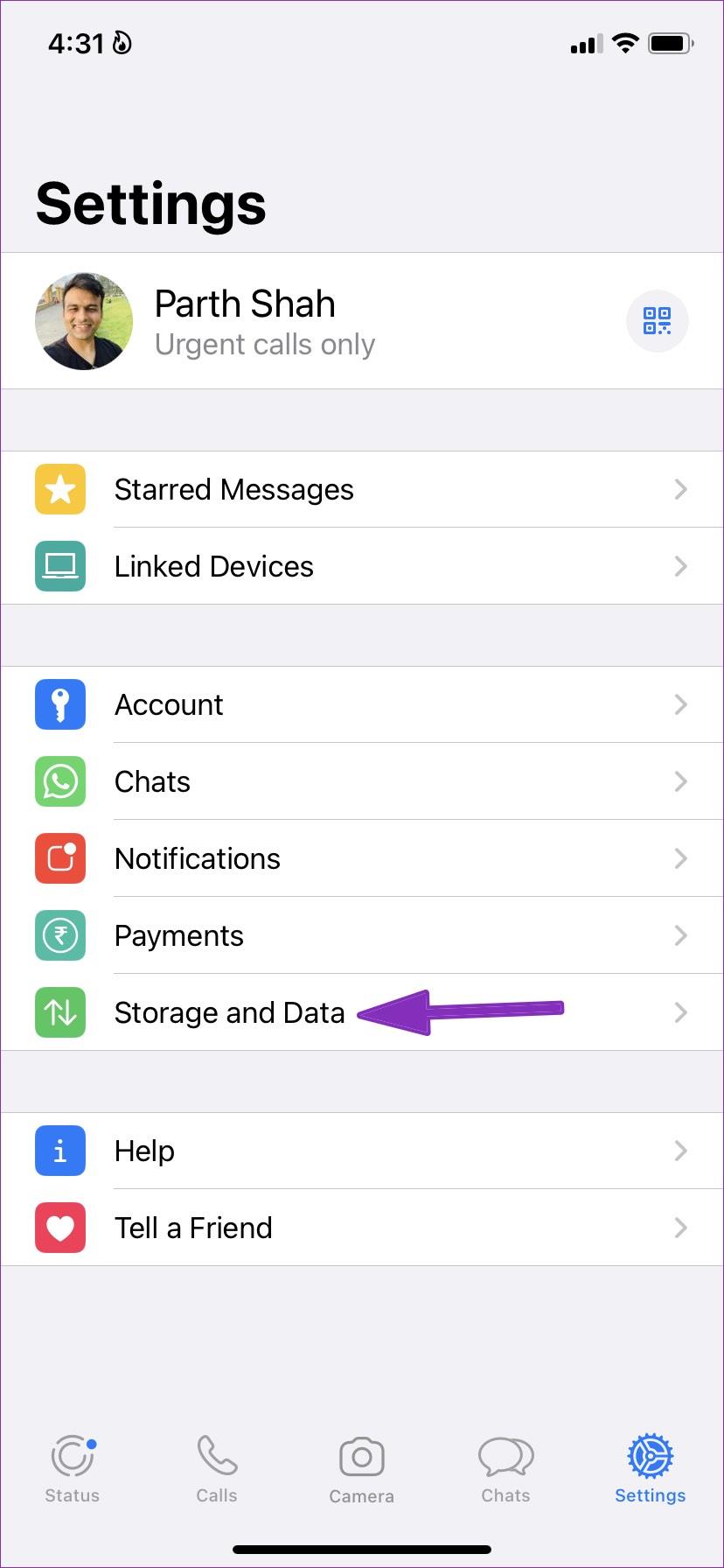
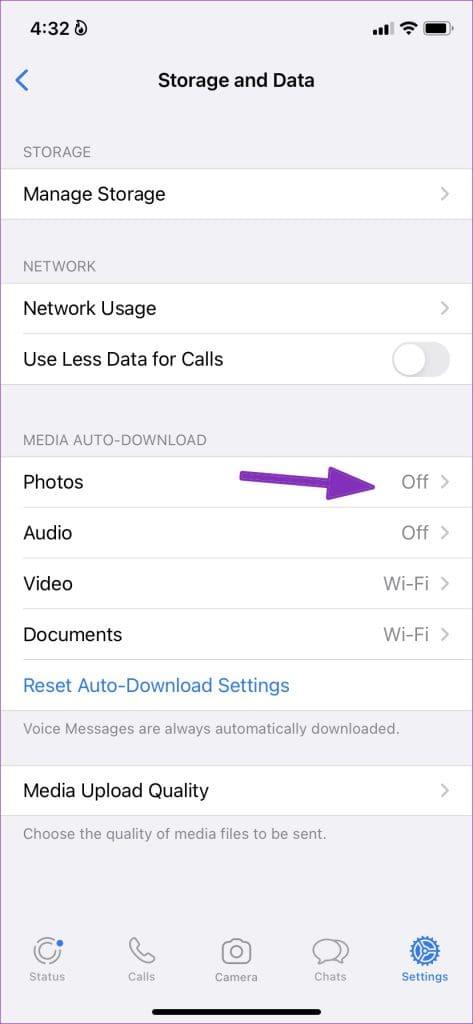
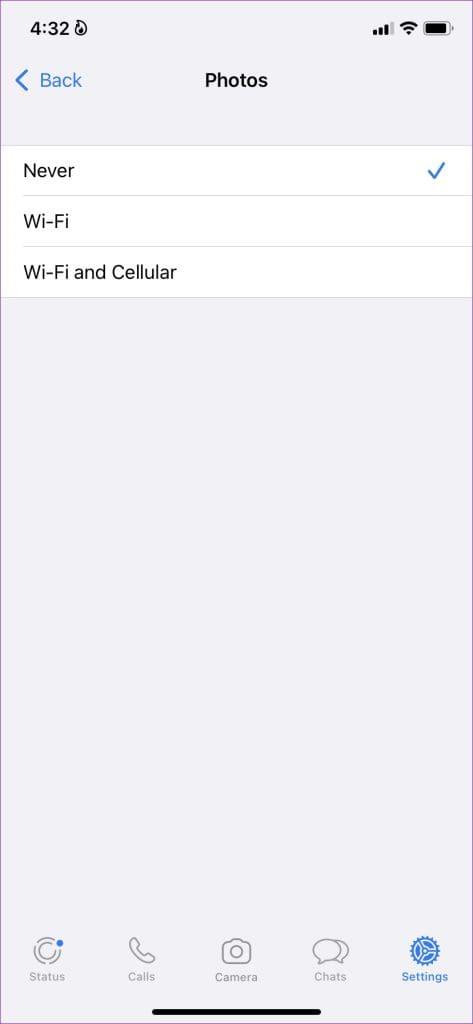
Wiederholen Sie den gleichen Vorgang für Audio, Videos und Dokumente.
Auf Android
Schritt 1: Starten Sie WhatsApp und tippen Sie auf das Menü mit den drei vertikalen Punkten in der oberen rechten Ecke.
Schritt 2 : Wählen Sie Einstellungen und tippen Sie auf Speicher und Daten .
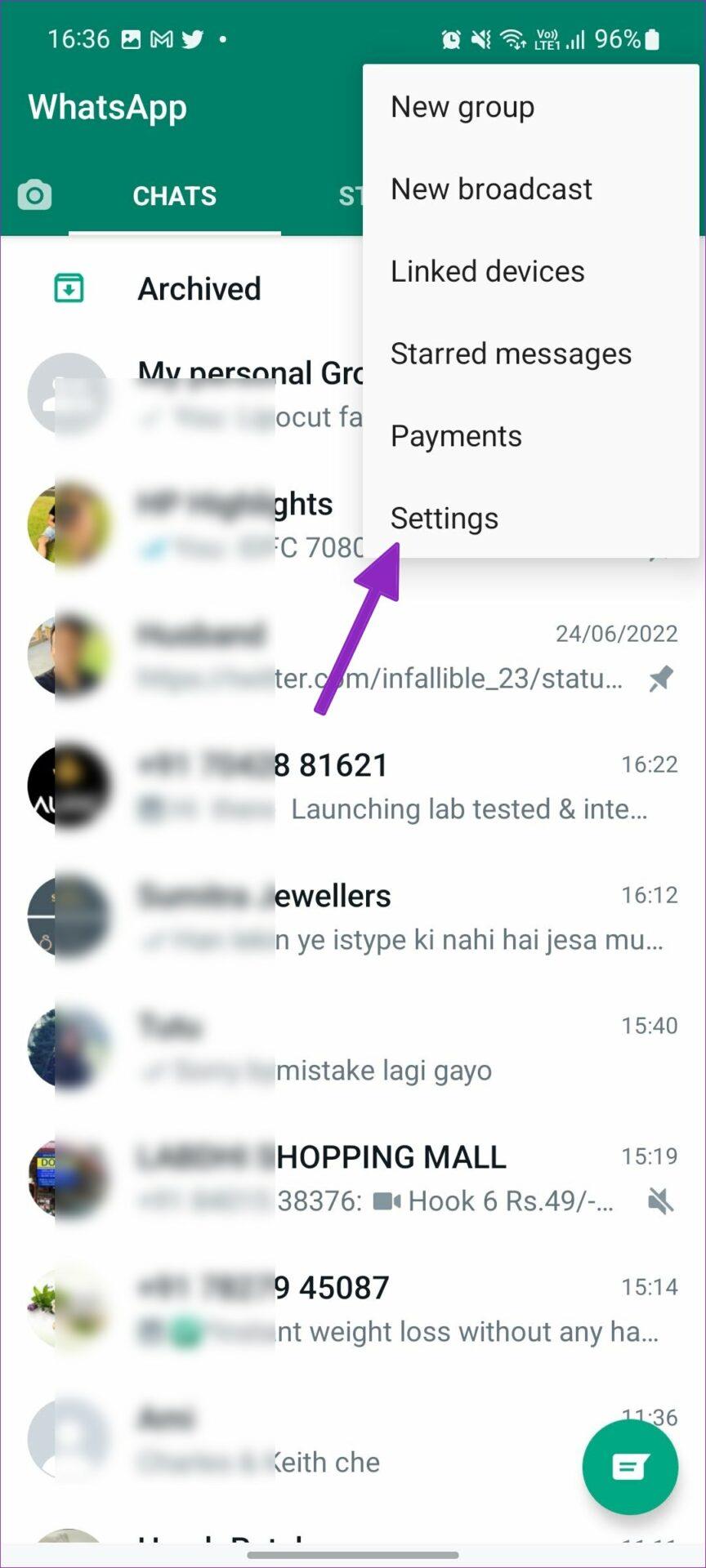
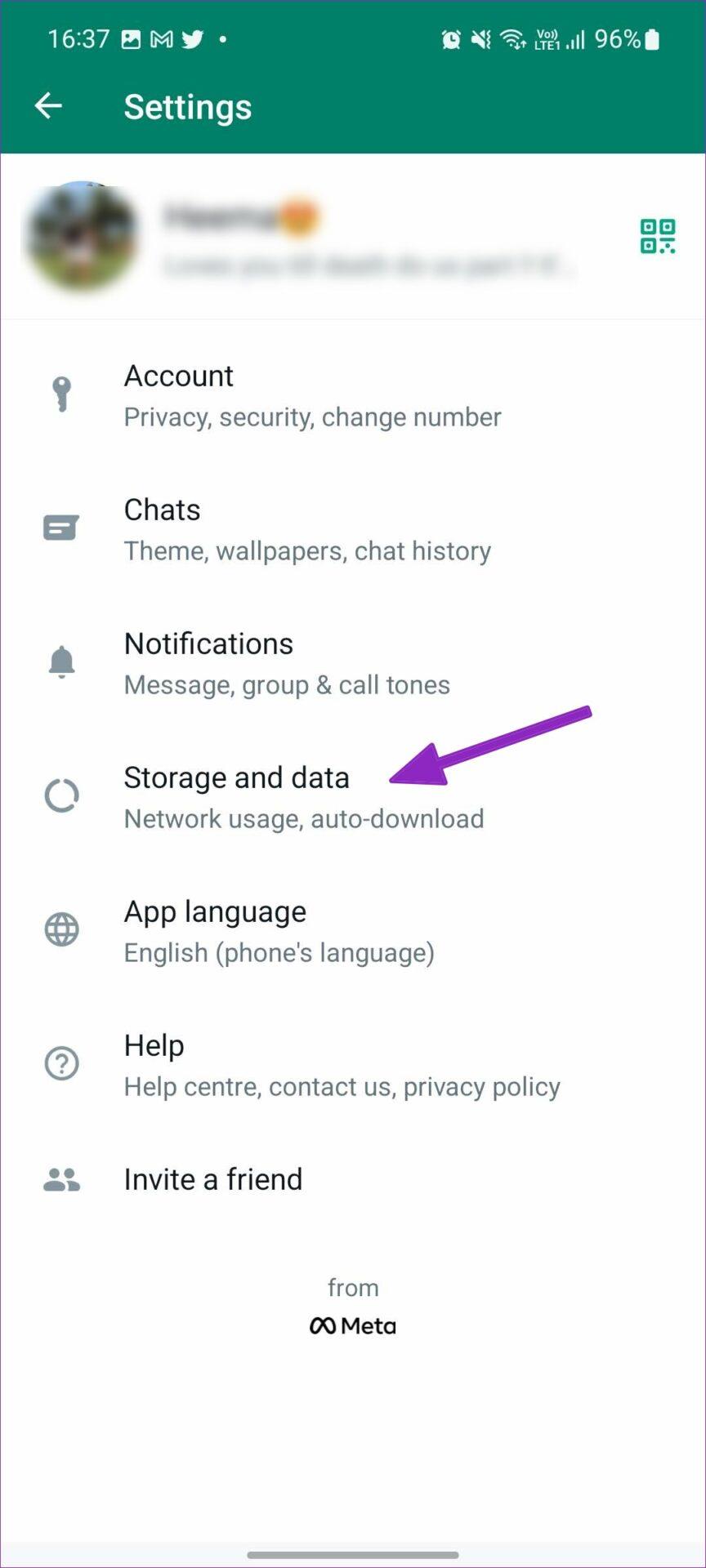
Schritt 3: Wählen Sie Bei Verwendung mobiler Daten und deaktivieren Sie die Häkchen für Fotos , Audio , Videos und Dokumente . Tippen Sie dann auf OK .
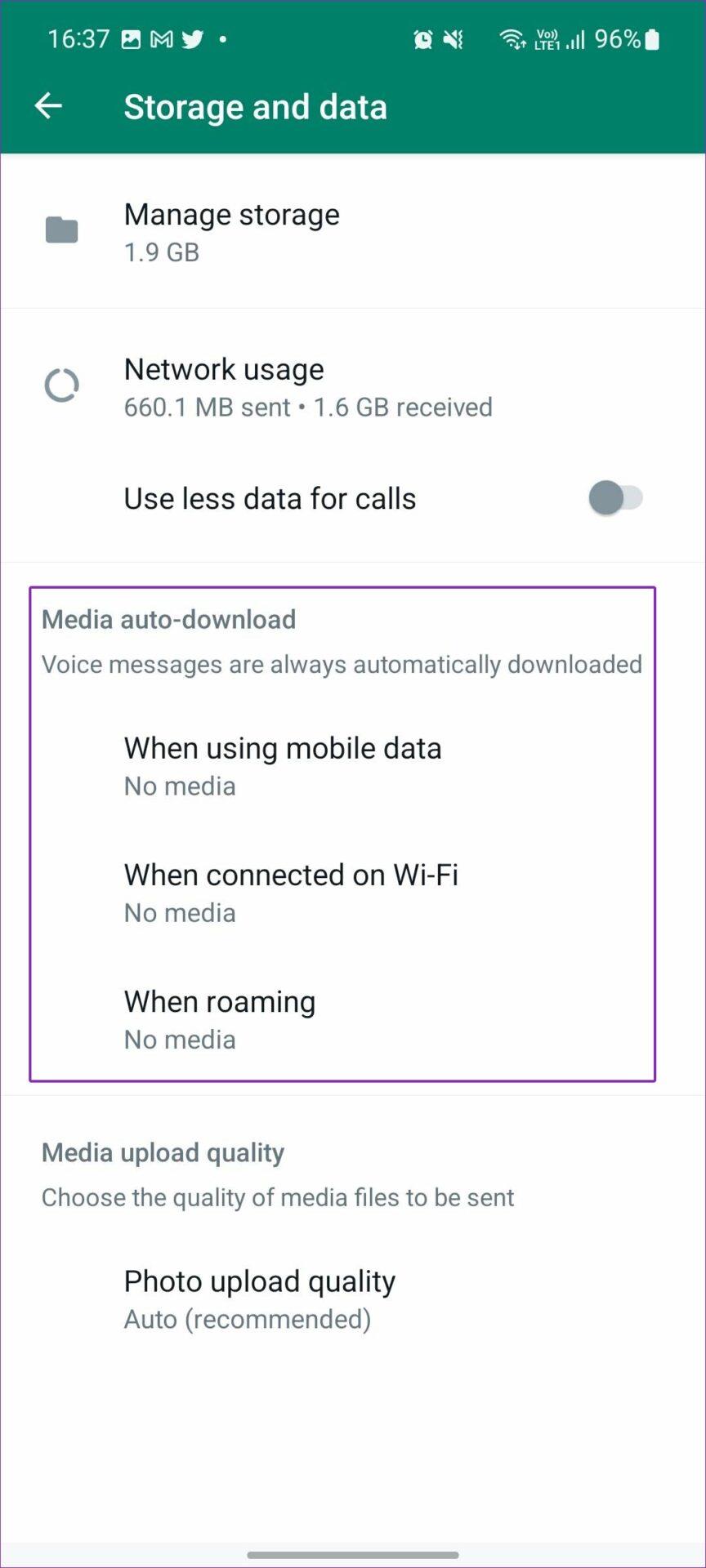
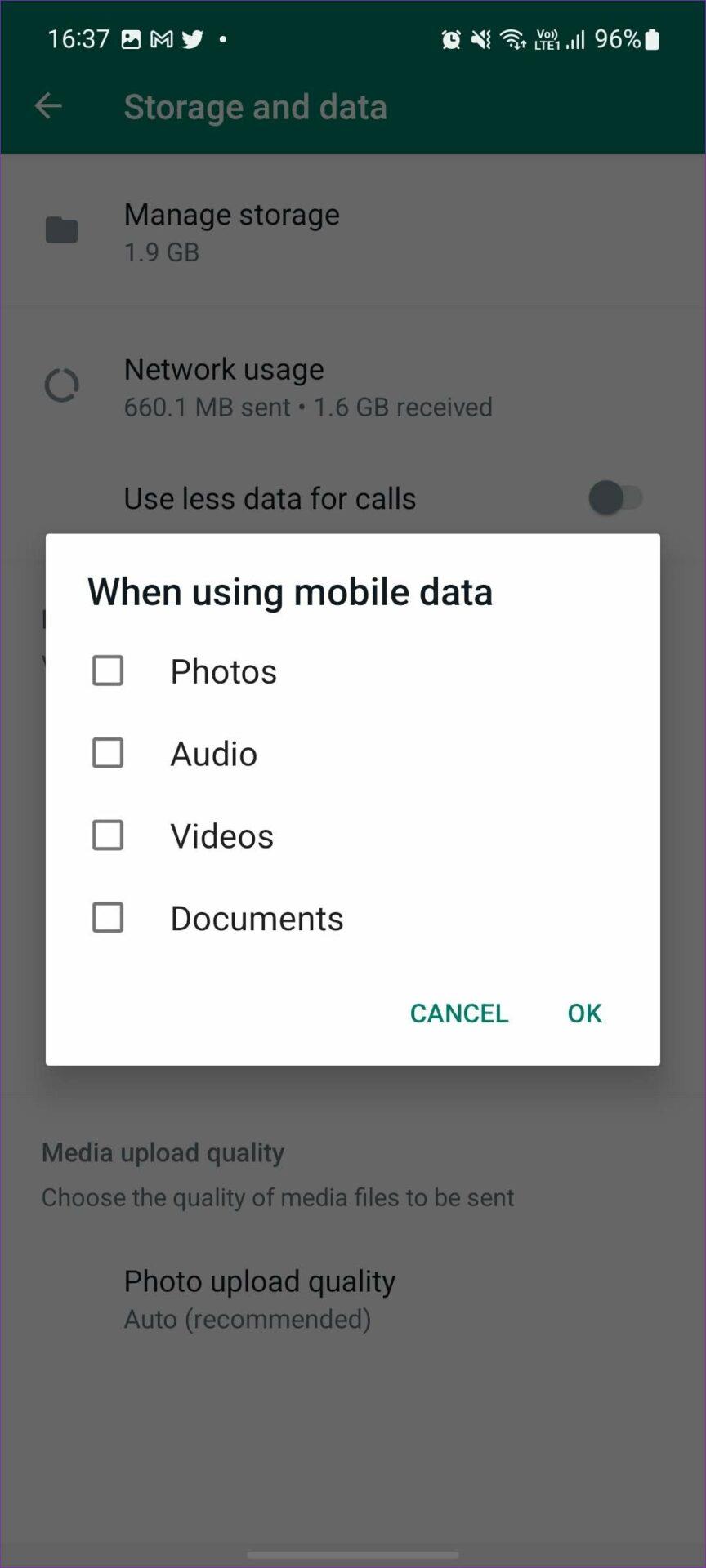
Wiederholen Sie dasselbe für die Optionen „ Bei Verbindung über WLAN“ und „Bei Roaming“ .
Deaktivieren Sie „In Galerie speichern“ für WhatsApp-Gruppen
Während das oben beschriebene Verfahren verhindert, dass Medien in einzelnen WhatsApp-Chats heruntergeladen werden, laden WhatsApp-Gruppen weiterhin eingehende Fotos und Videos herunter. Hier erfahren Sie, wie Sie das deaktivieren.
Auf dem iPhone
Schritt 1 : Öffnen Sie WhatsApp und wählen Sie eine Gruppe aus , die Sie mit unnötigen Mediendateien zuspammt.
Schritt 2 : Tippen Sie oben auf den Gruppennamen und wählen Sie „In Kamerarolle speichern“ . Wählen Sie dann Nie aus .
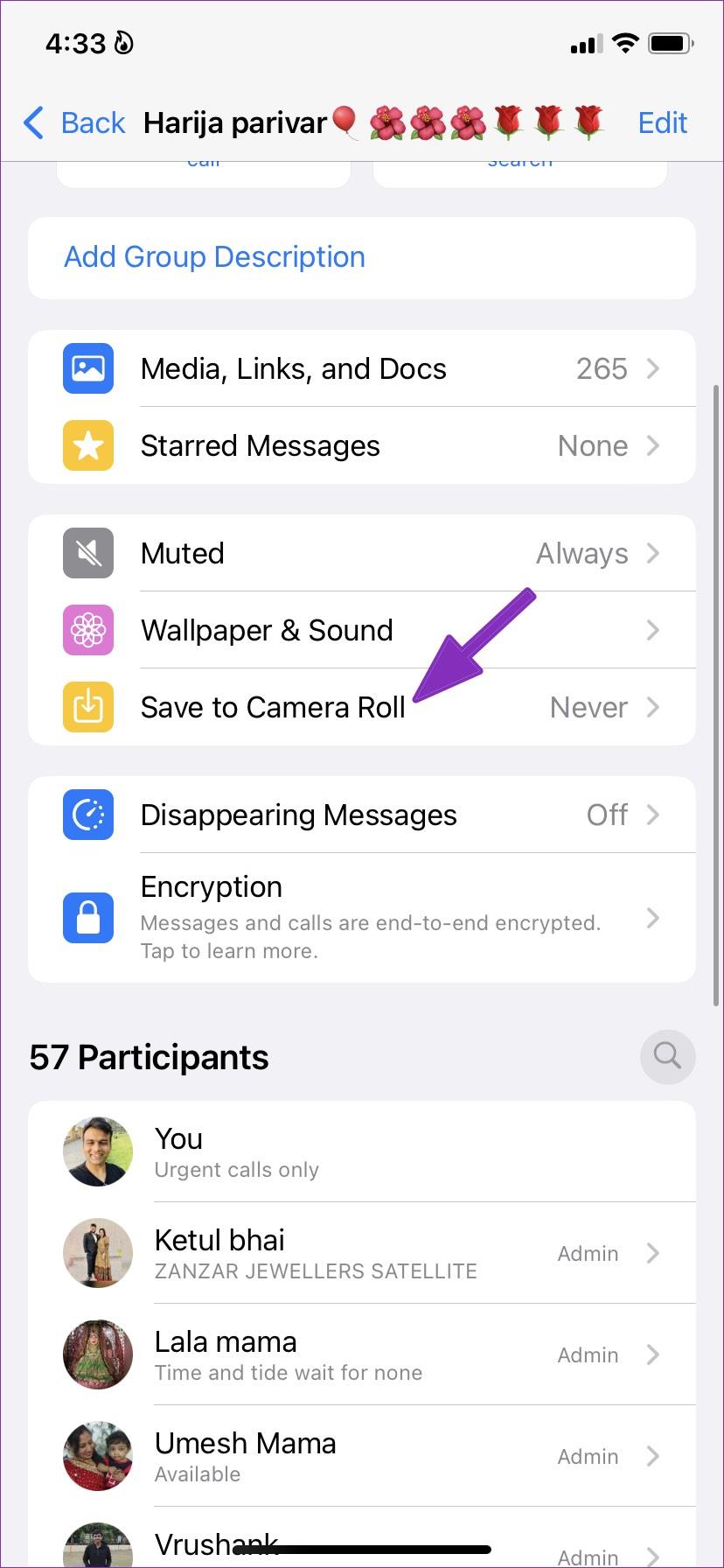
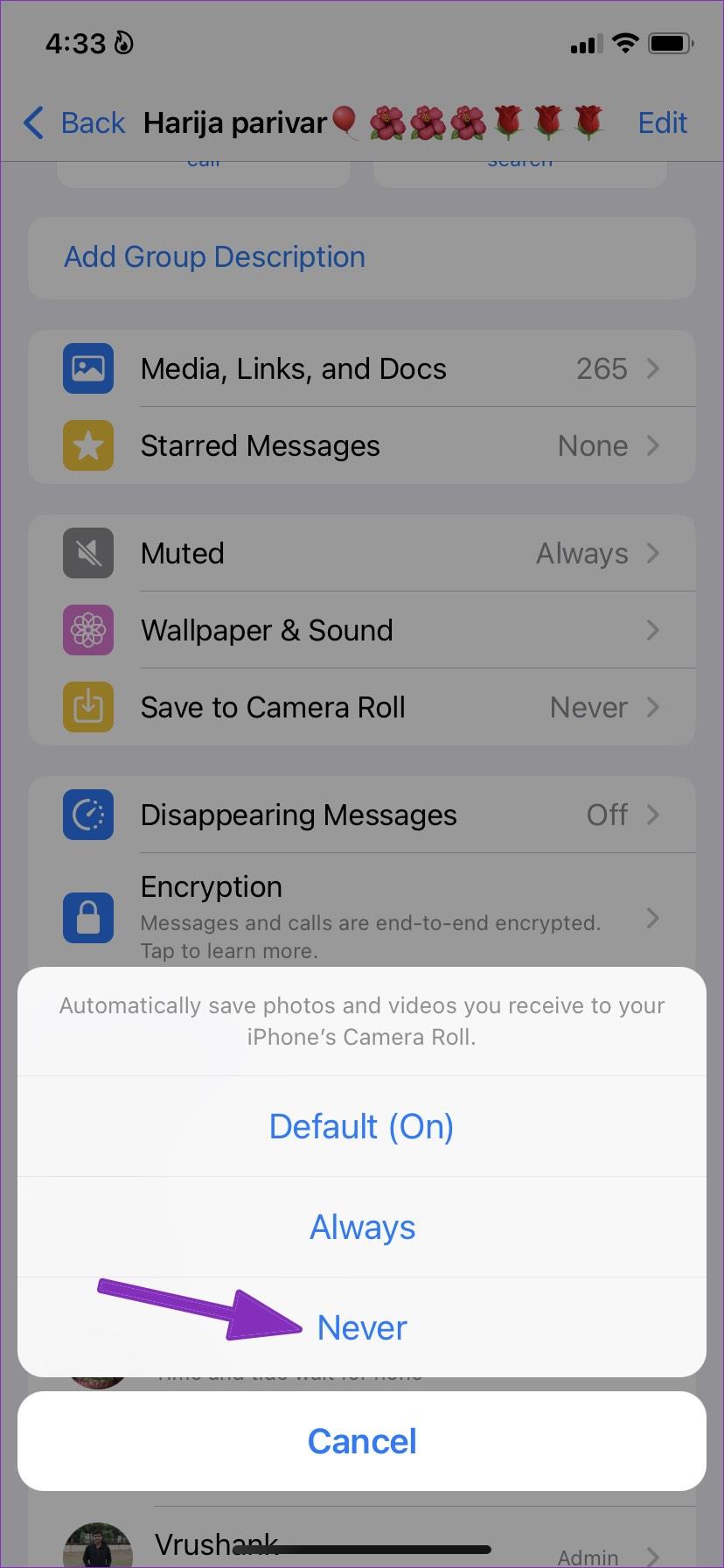
Auf Android
Schritt 1 : Starten Sie WhatsApp und öffnen Sie jede Gruppe, die zu Spam-Medien beiträgt.
Schritt 2 : Tippen Sie oben auf den Namen der Gruppe und wählen Sie Mediensichtbarkeit aus . Wählen Sie Nein und tippen Sie dann auf OK .
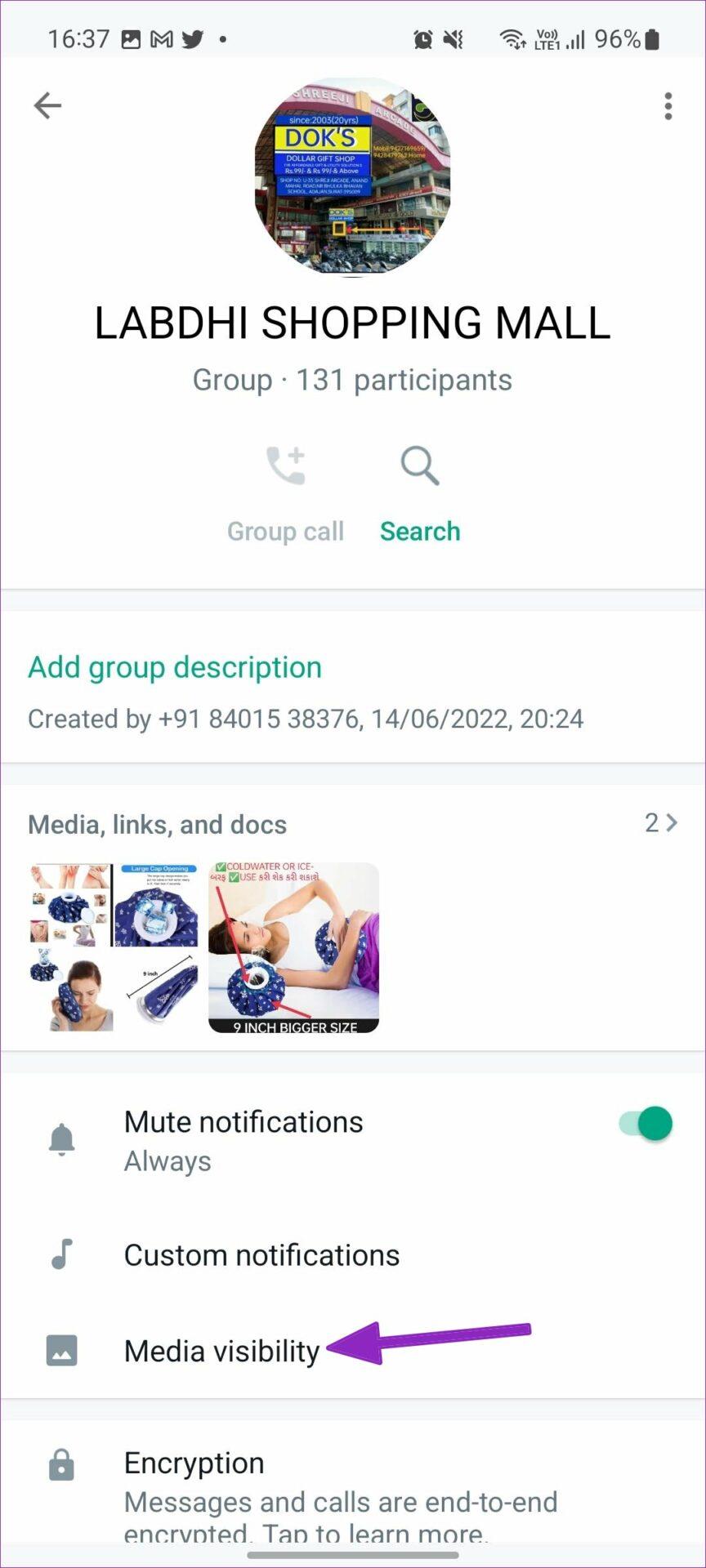
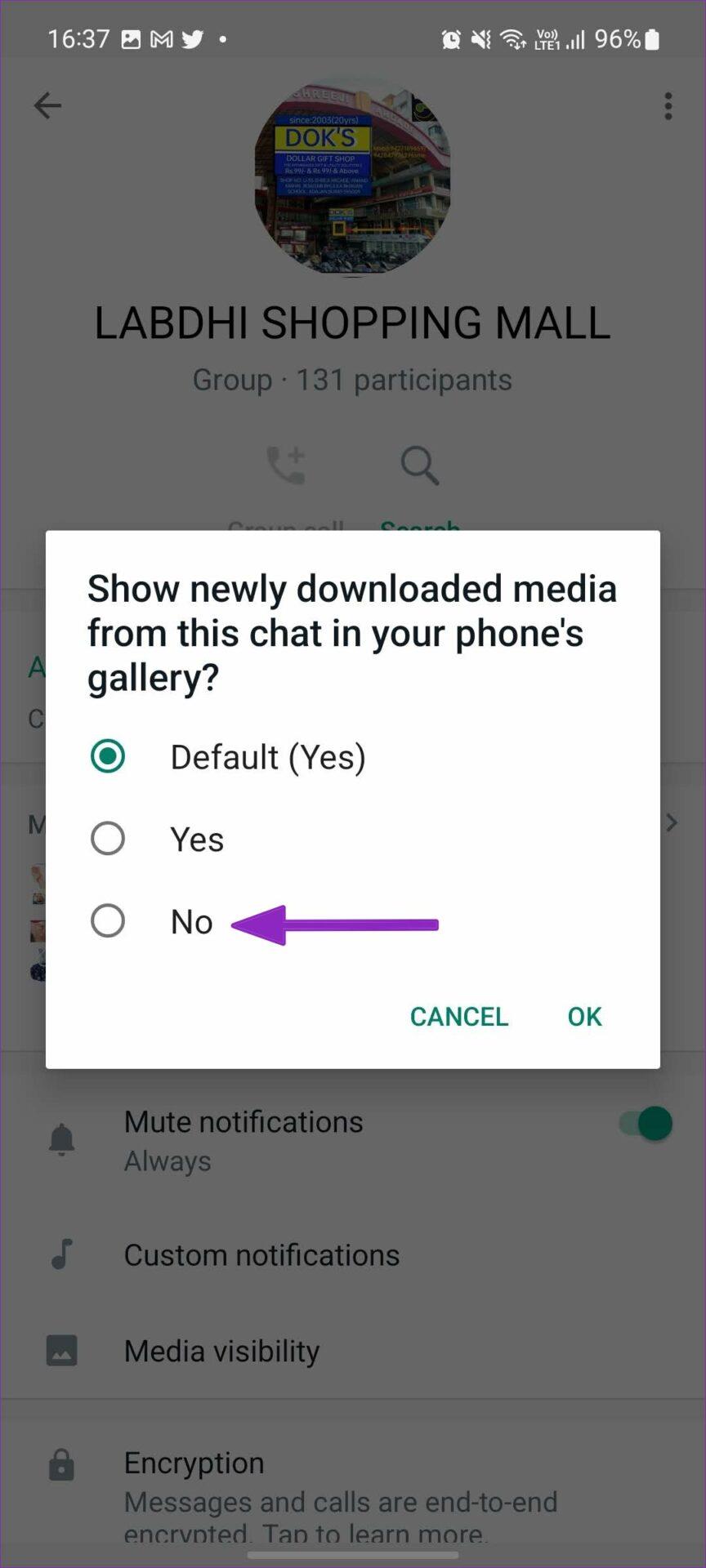
Sie haben die Schritte unternommen, um das automatische Herunterladen von Fotos und Videos auf WhatsApp zu stoppen. Aber was ist mit vorhandenen WhatsApp-Mediendateien? So werden Sie sie schnell wieder los.
Auf dem iPhone
Schritt 1 : Öffnen Sie das Menü „Speicher und Daten“ in den WhatsApp-Einstellungen (siehe Schritte oben).
Schritt 2 : Tippen Sie auf Speicher verwalten . Scrollen Sie durch die Liste der Chats und wählen Sie den Chat mit vielen Medien aus.
Schritt 3 : Tippen Sie oben rechts auf „Auswählen“ . Wählen Sie dann „ Alle auswählen“ und klicken Sie auf das Symbol „Löschen“ .
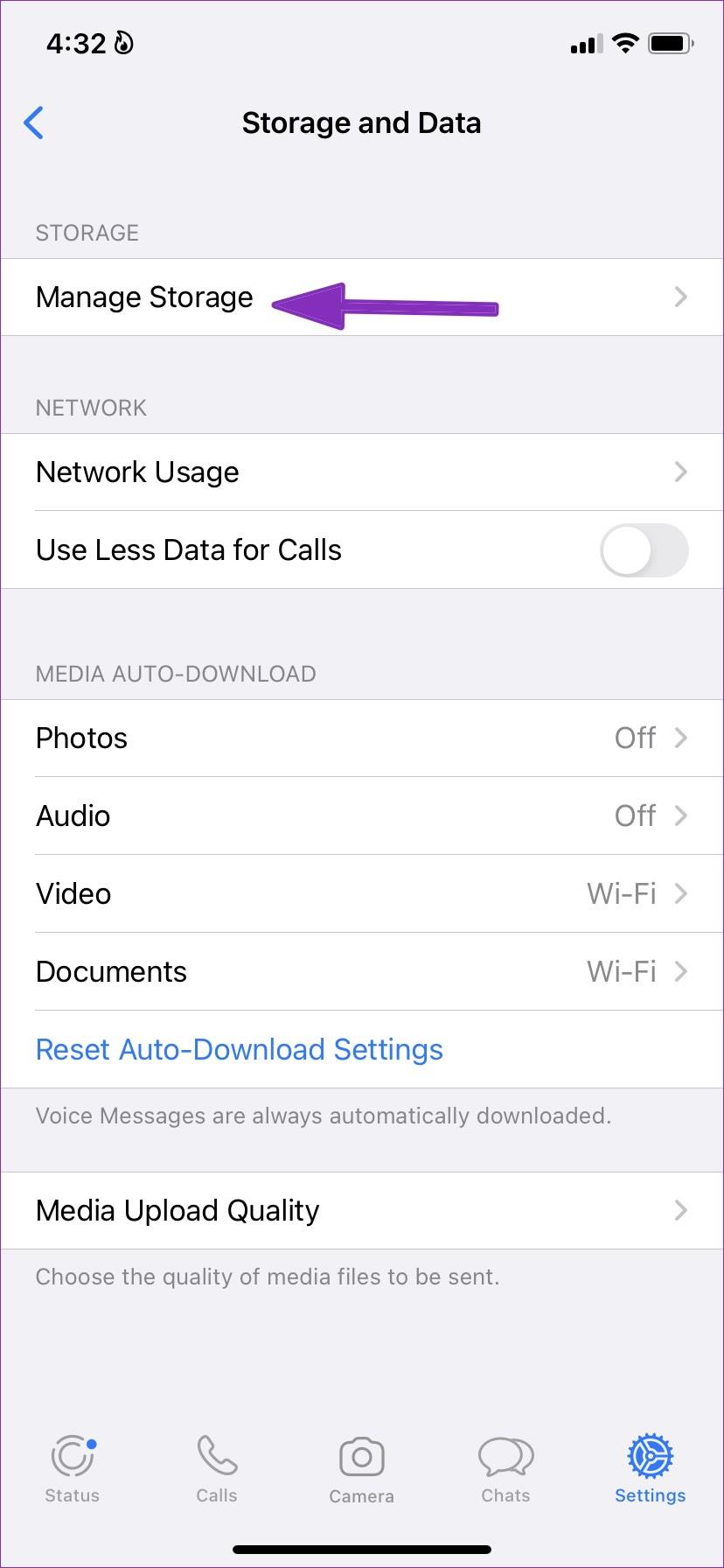
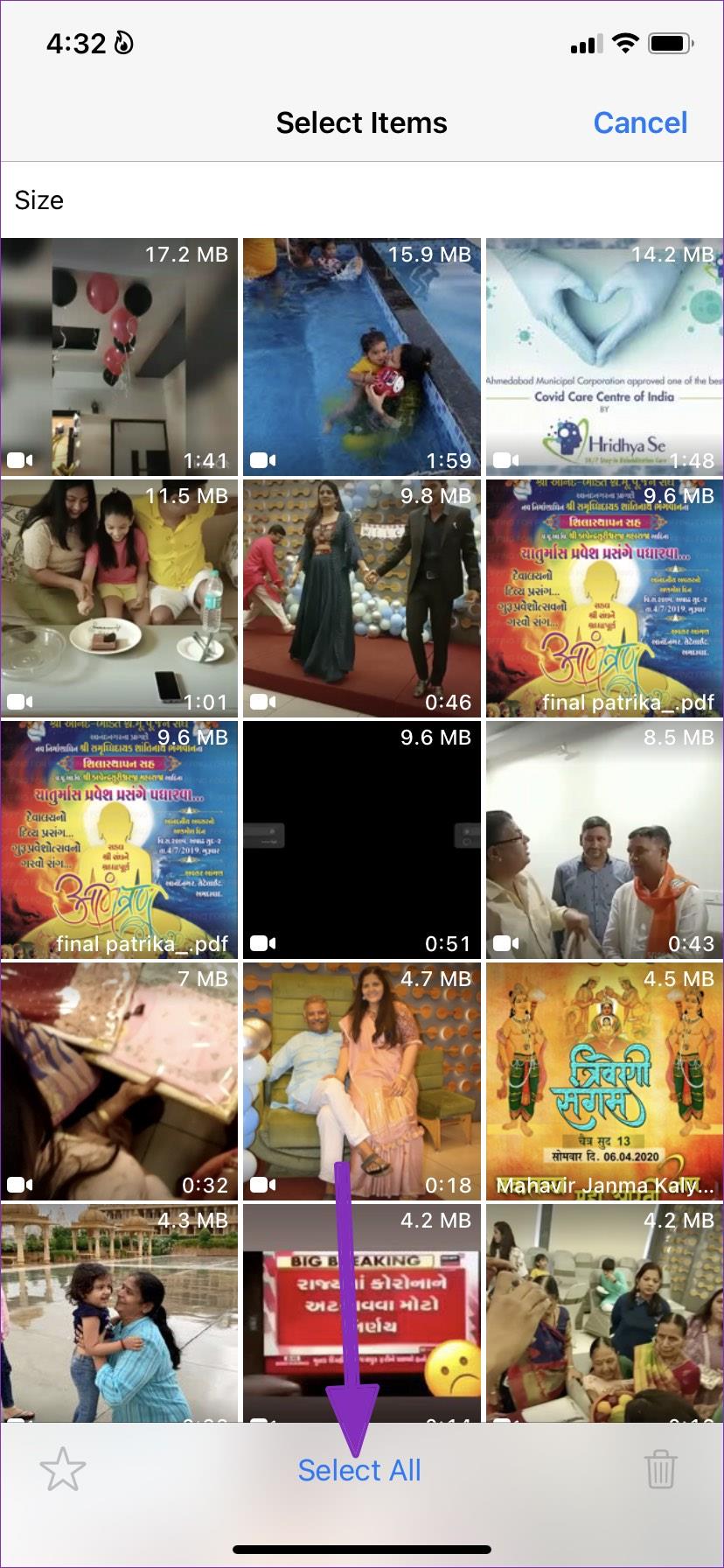
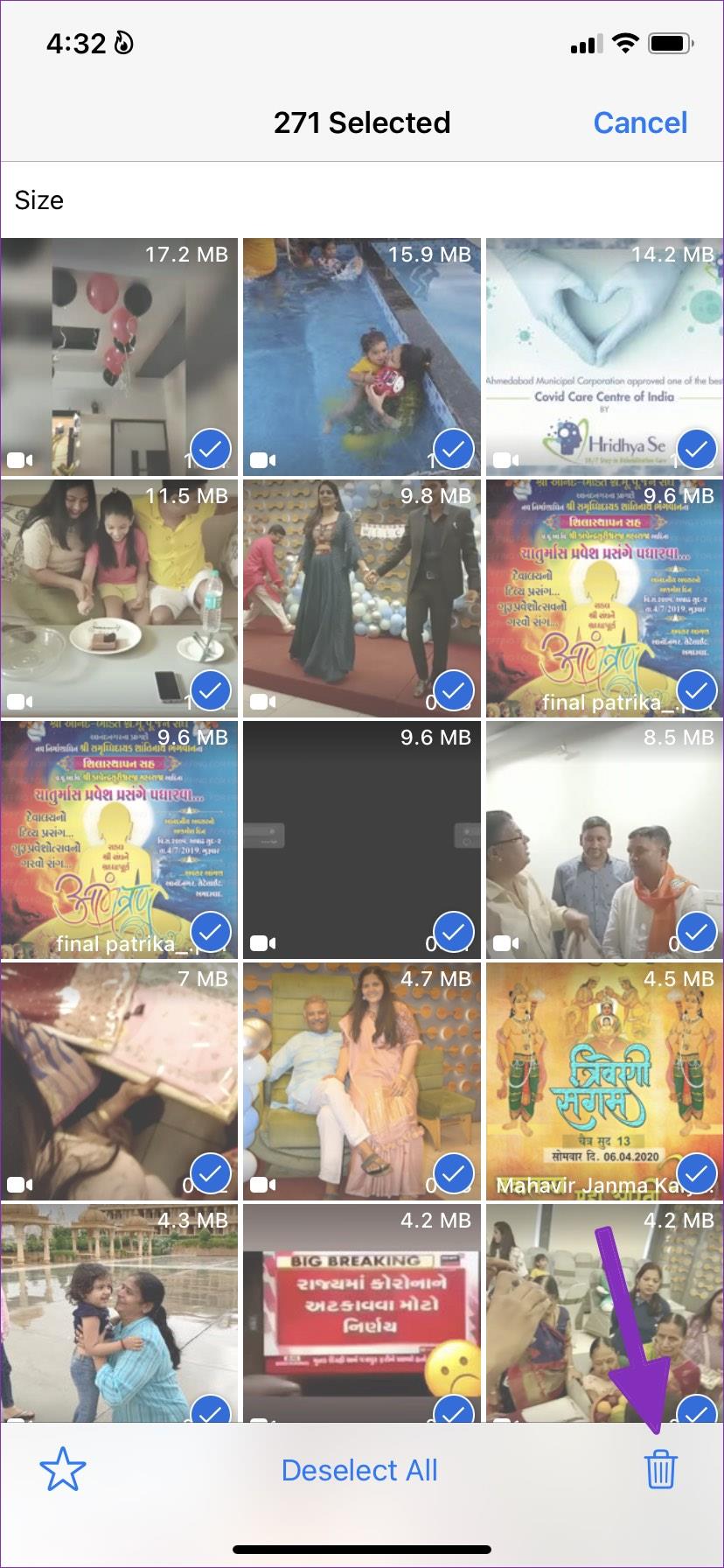
Auf Android
Schritt 1 : Gehen Sie in den WhatsApp-Einstellungen zum Menü „ Speicher und Daten“ .
Schritt 2 : Tippen Sie auf Speicher verwalten. Scrollen Sie durch die Liste der Chats und wählen Sie den Chat mit vielen Medien aus.
Schritt 3 : Tippen Sie oben rechts auf das Häkchen „ Alle auswählen“ . Wählen Sie das Symbol „Löschen“ und bestätigen Sie Ihre Entscheidung.
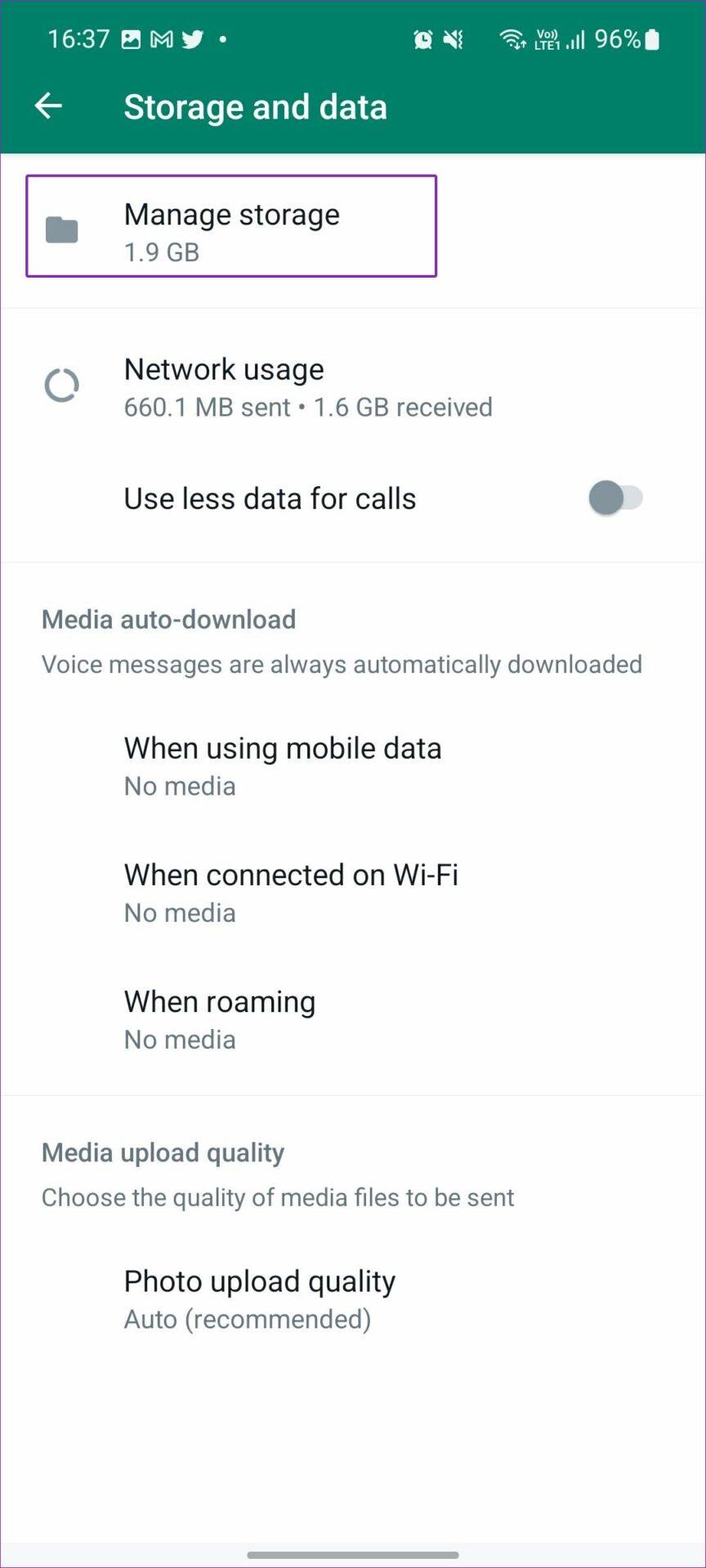
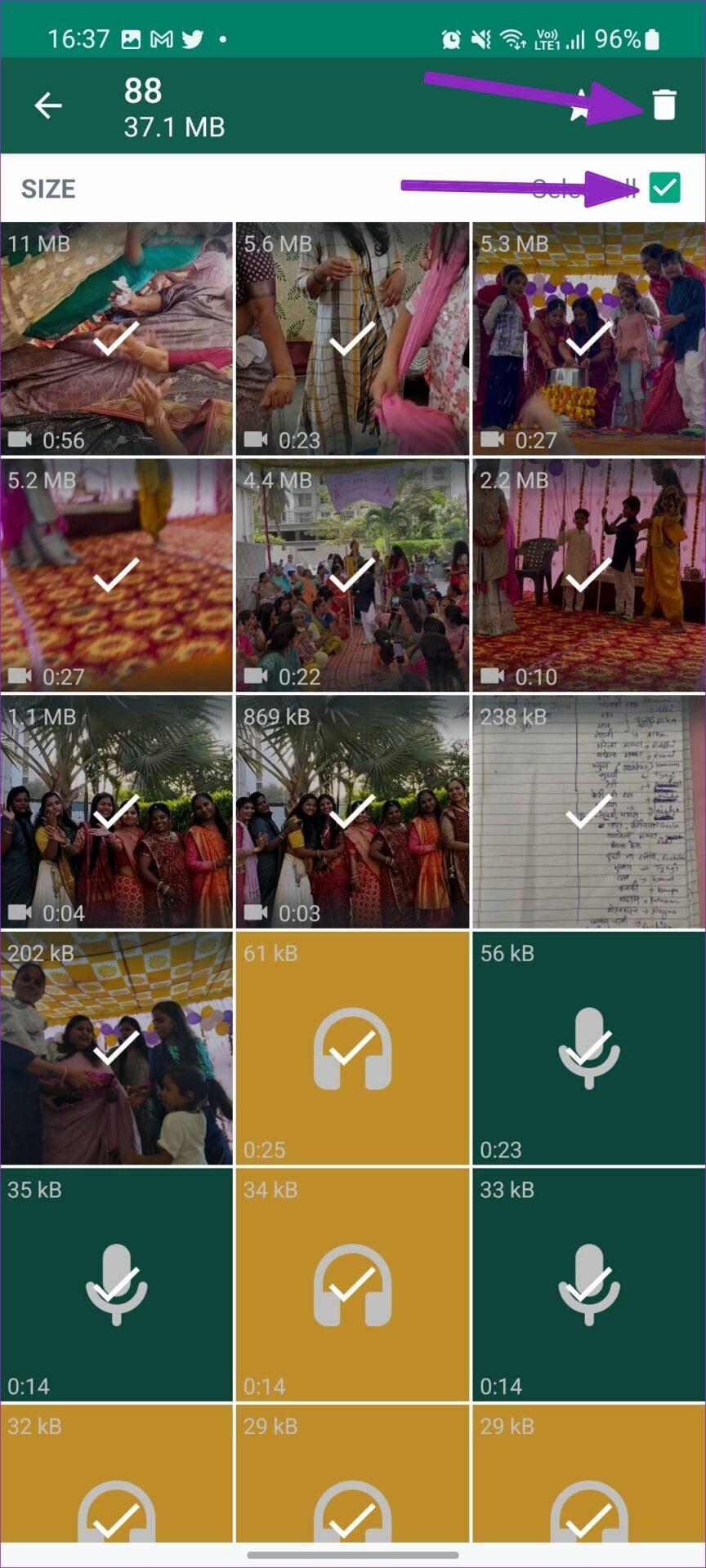
Hoffentlich haben Sie nun alle Spam-Fotos und -Videos losgeworden, die wertvollen Speicherplatz auf Ihrem Telefon beanspruchen.

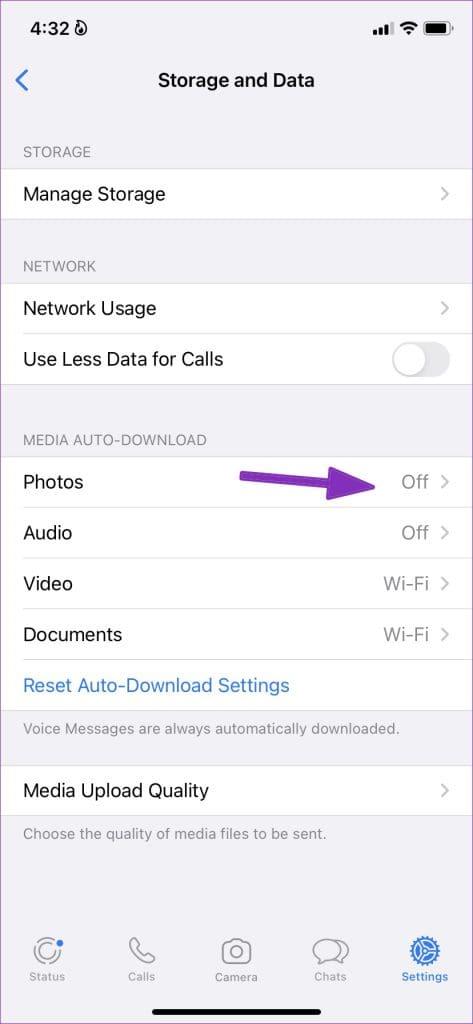
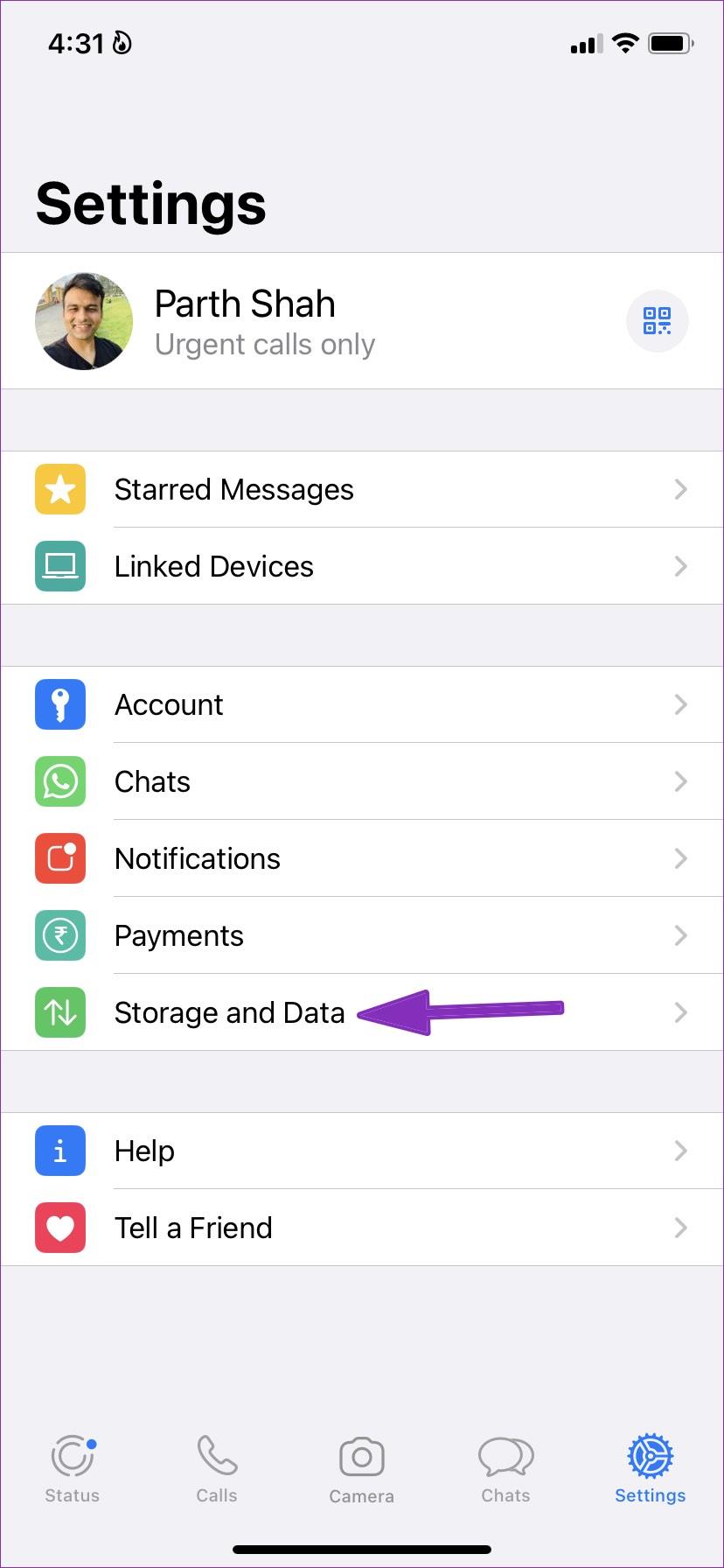
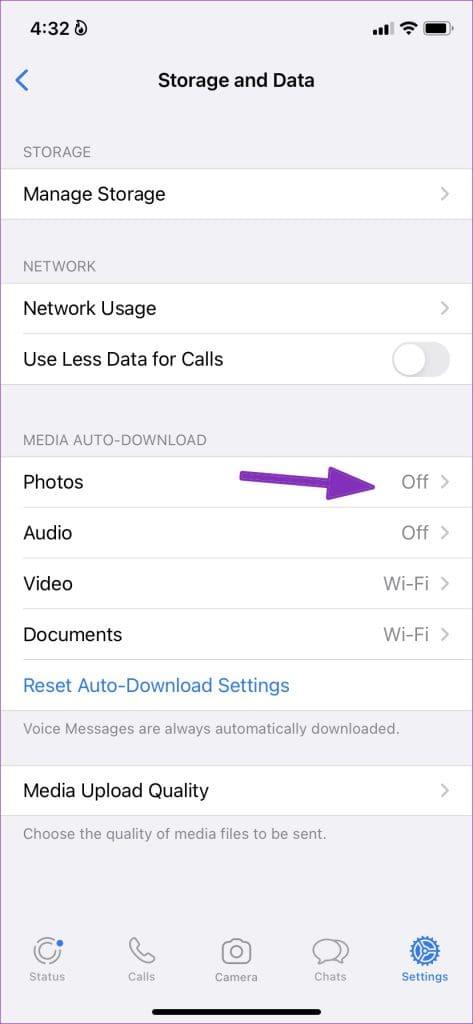
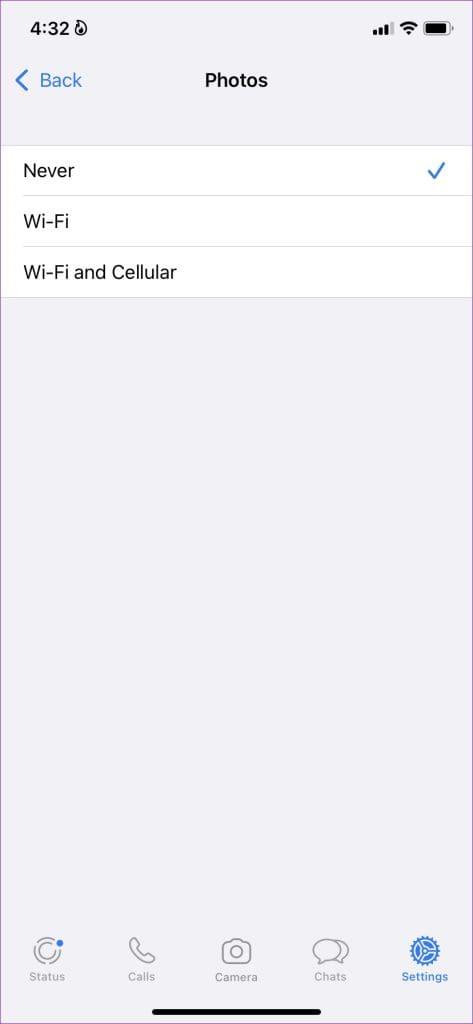
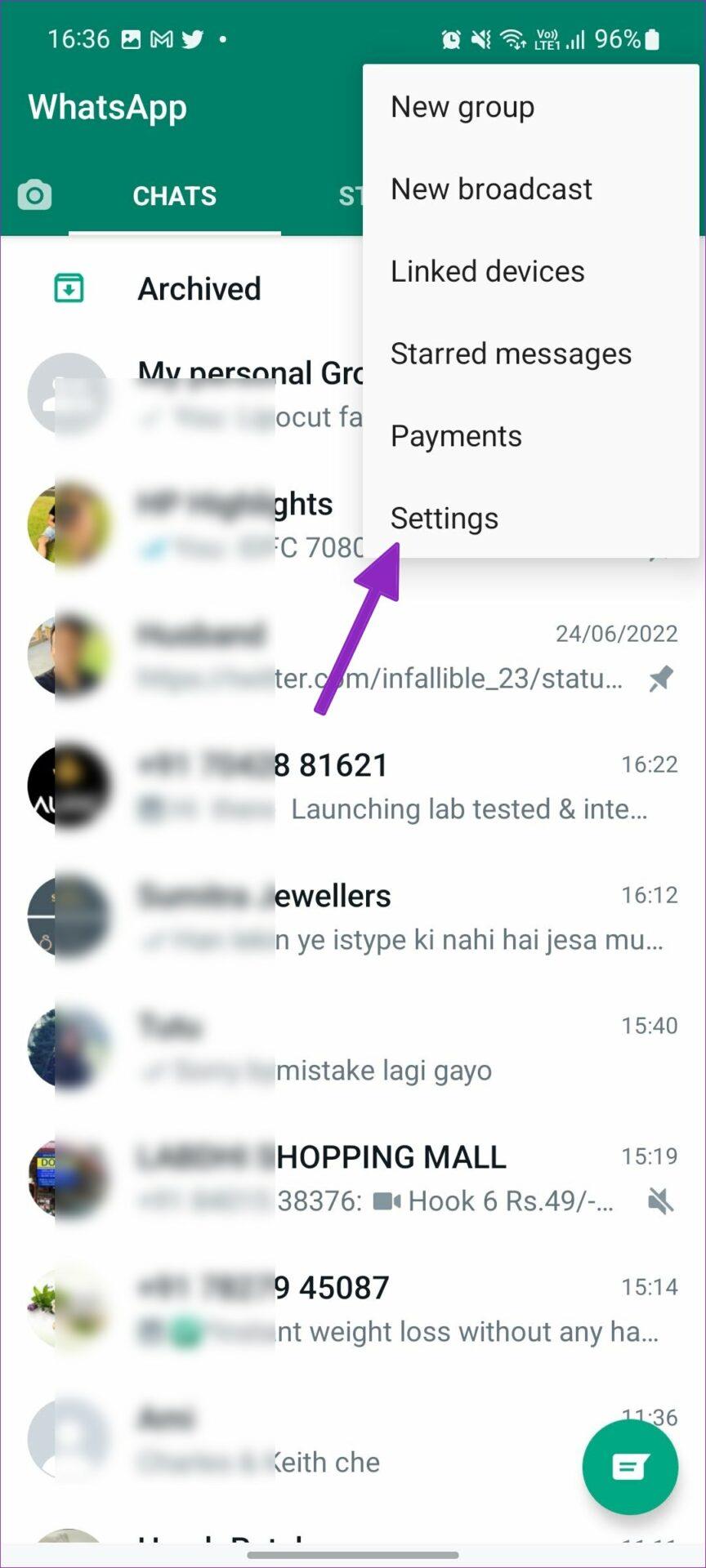
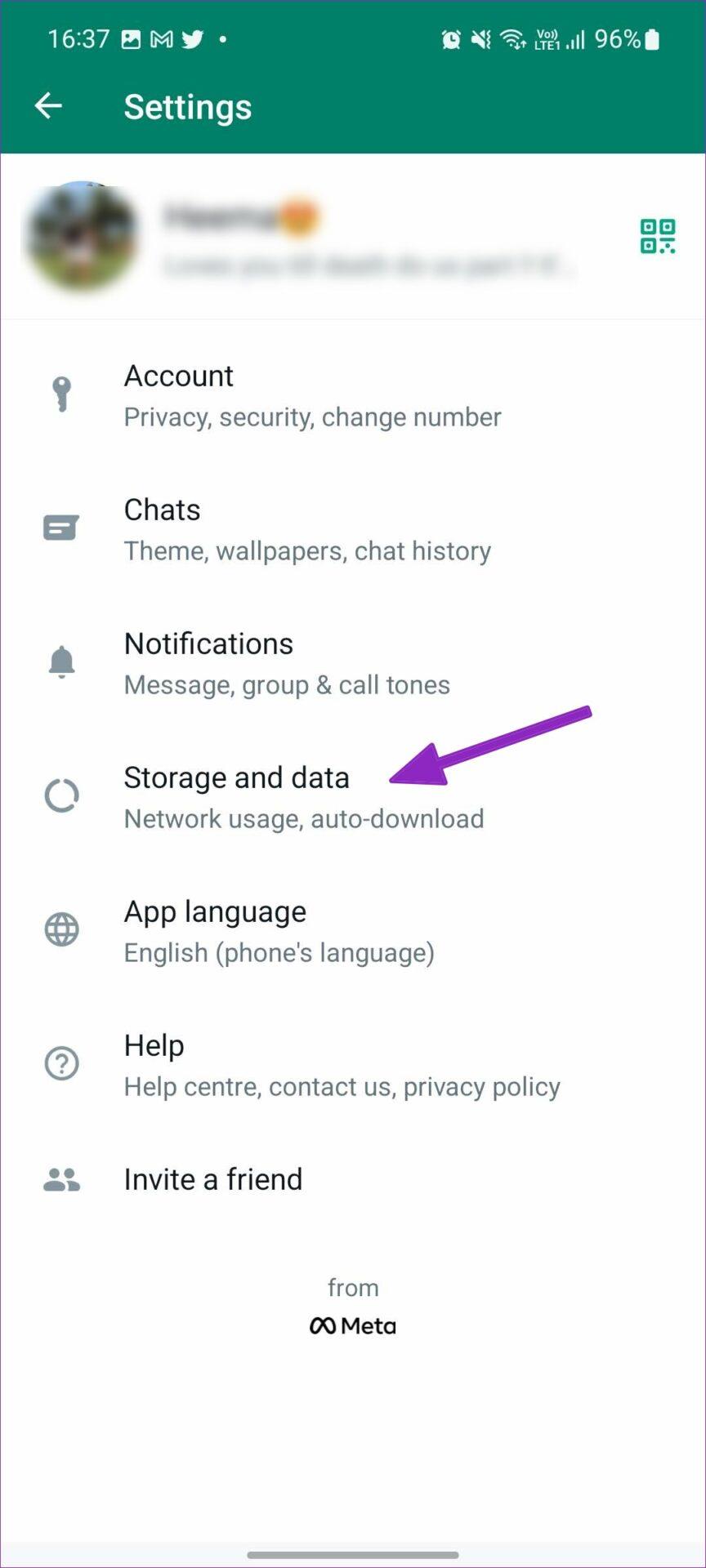
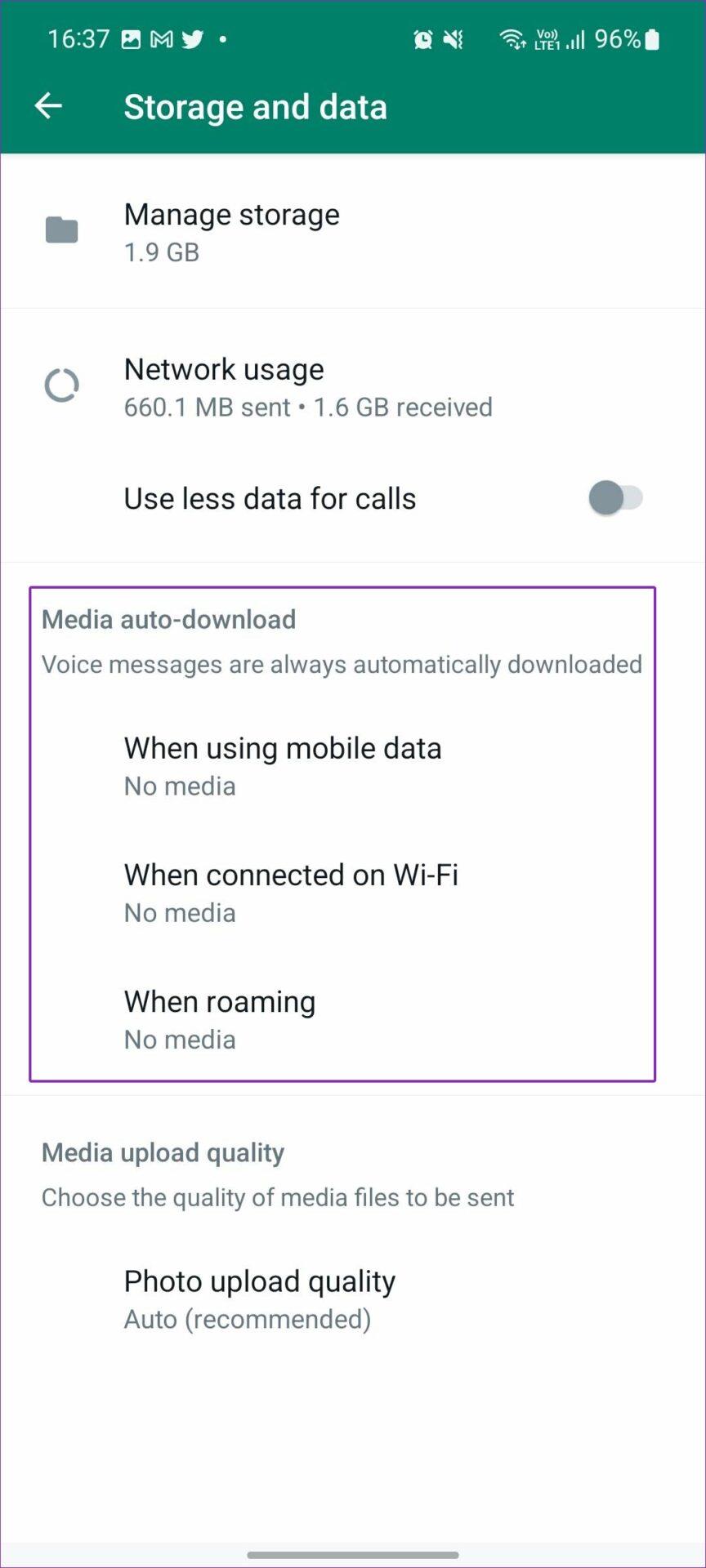
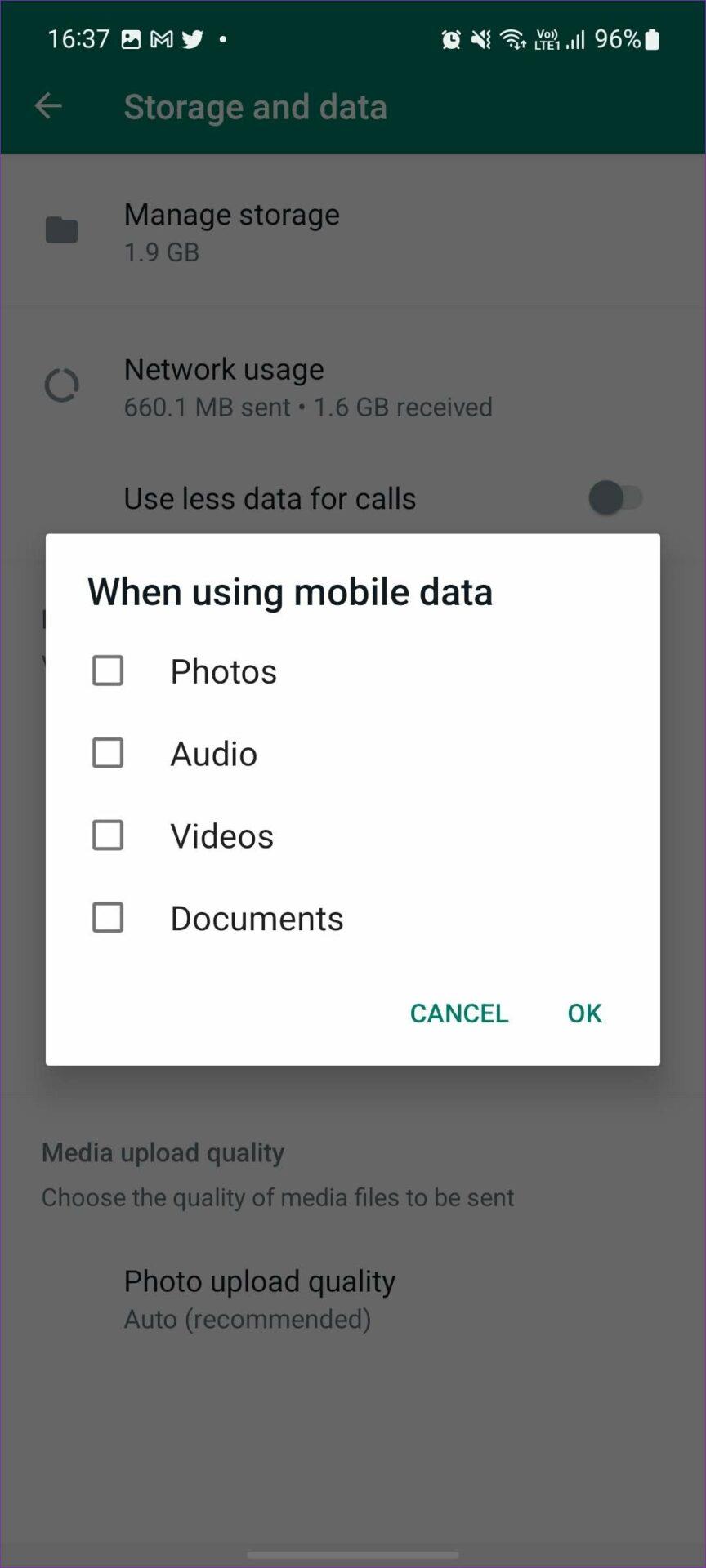
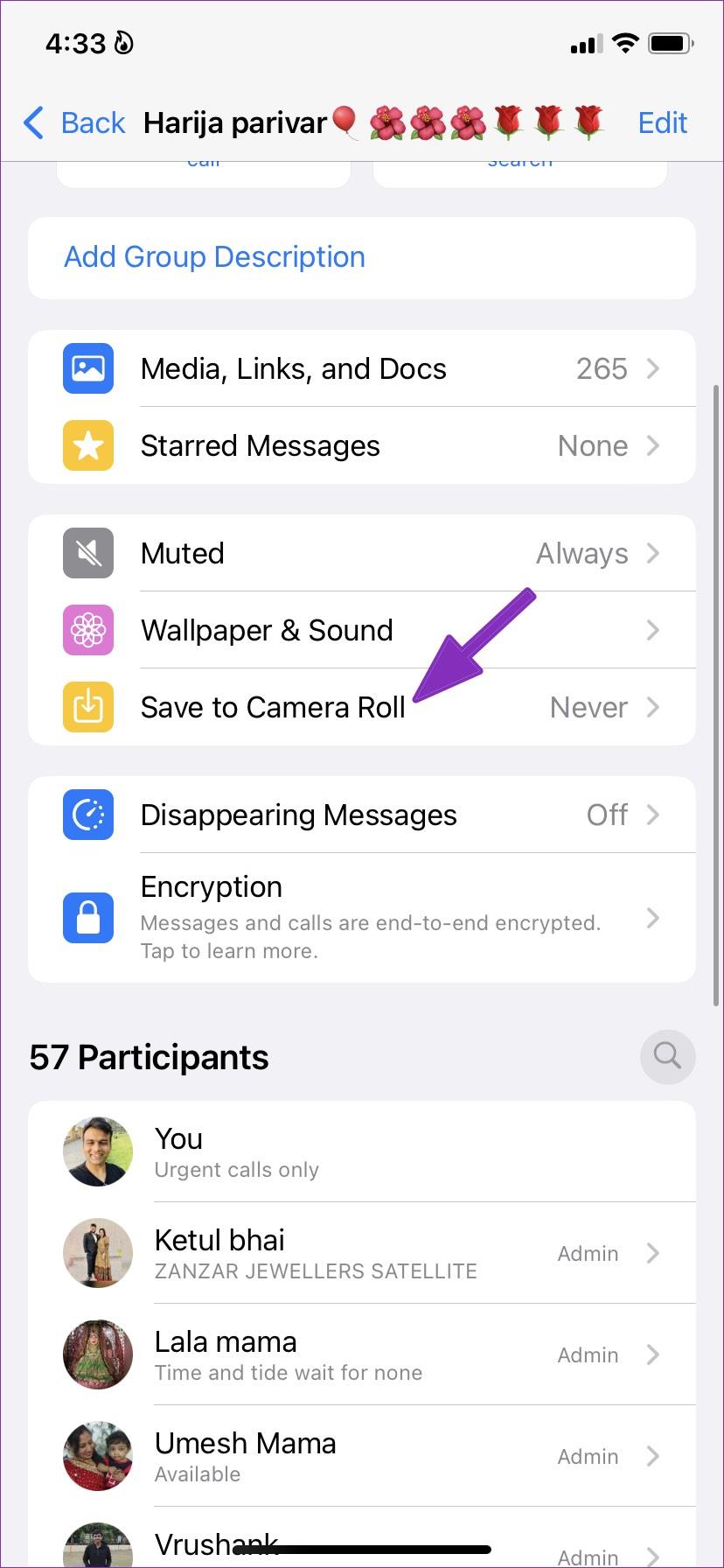
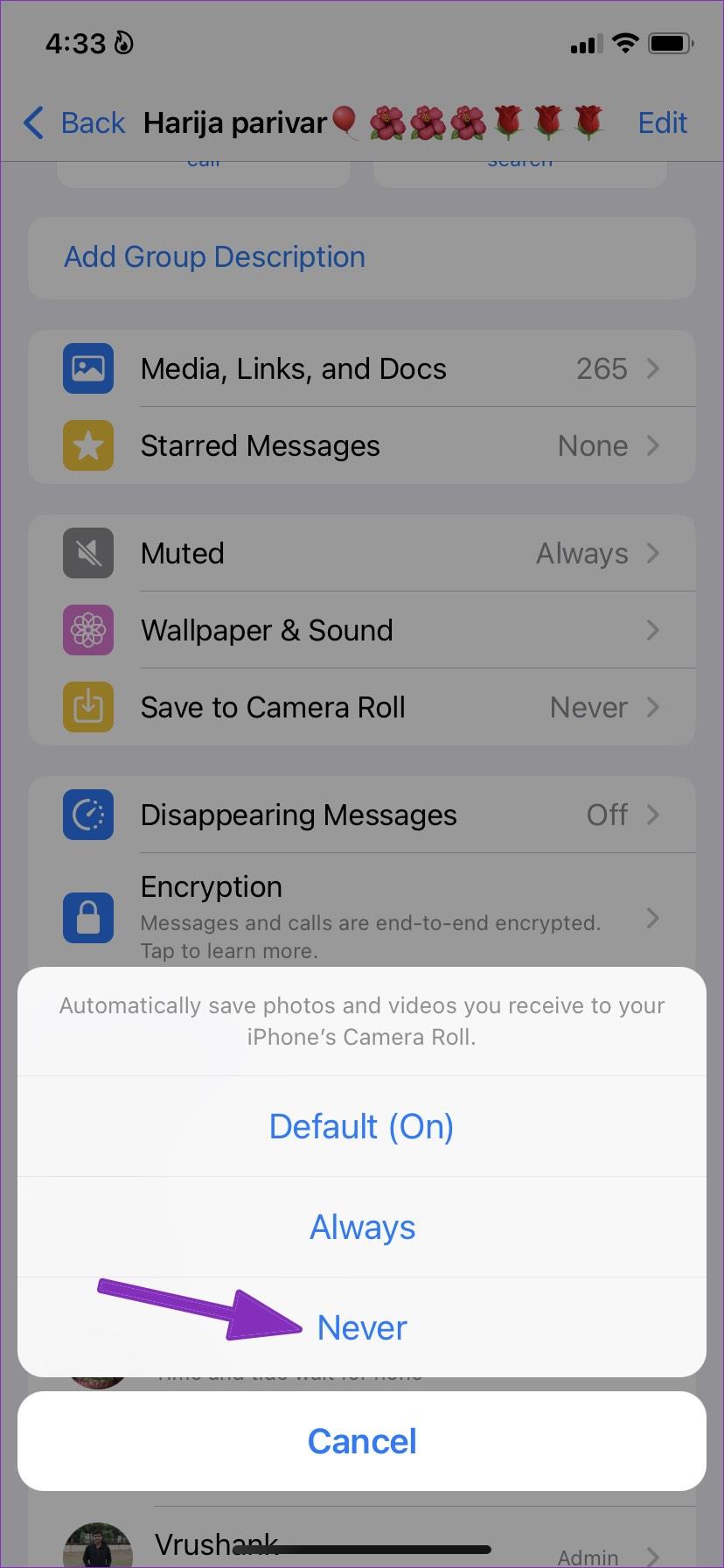
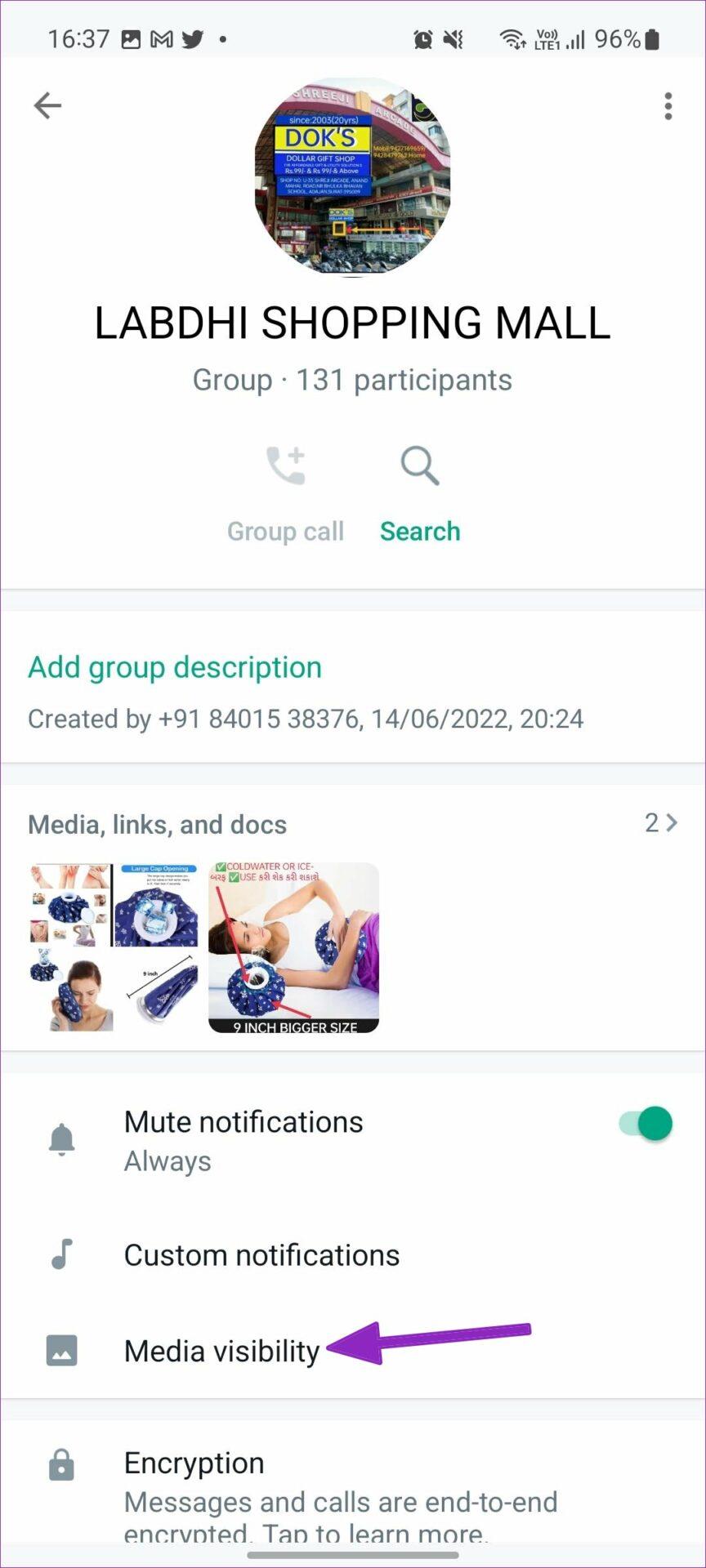
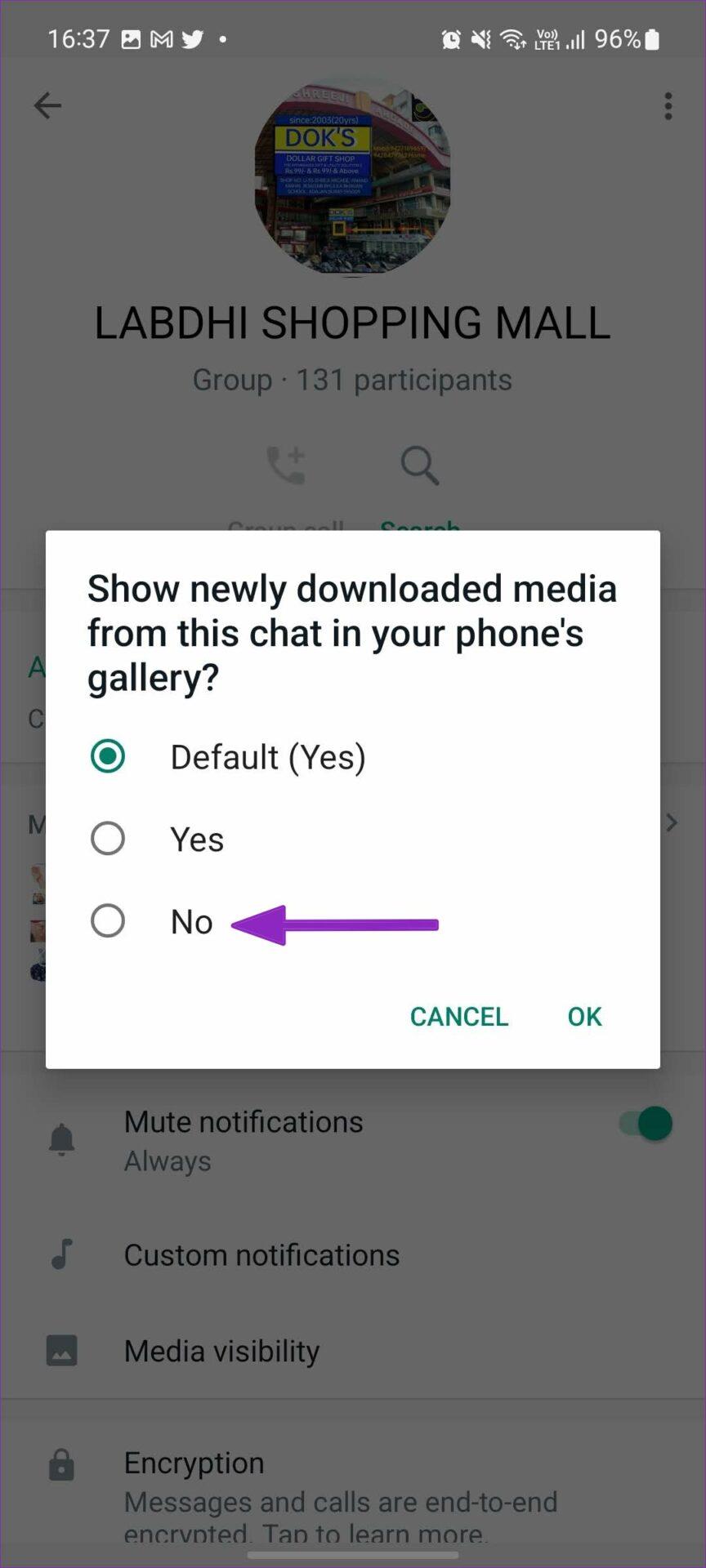
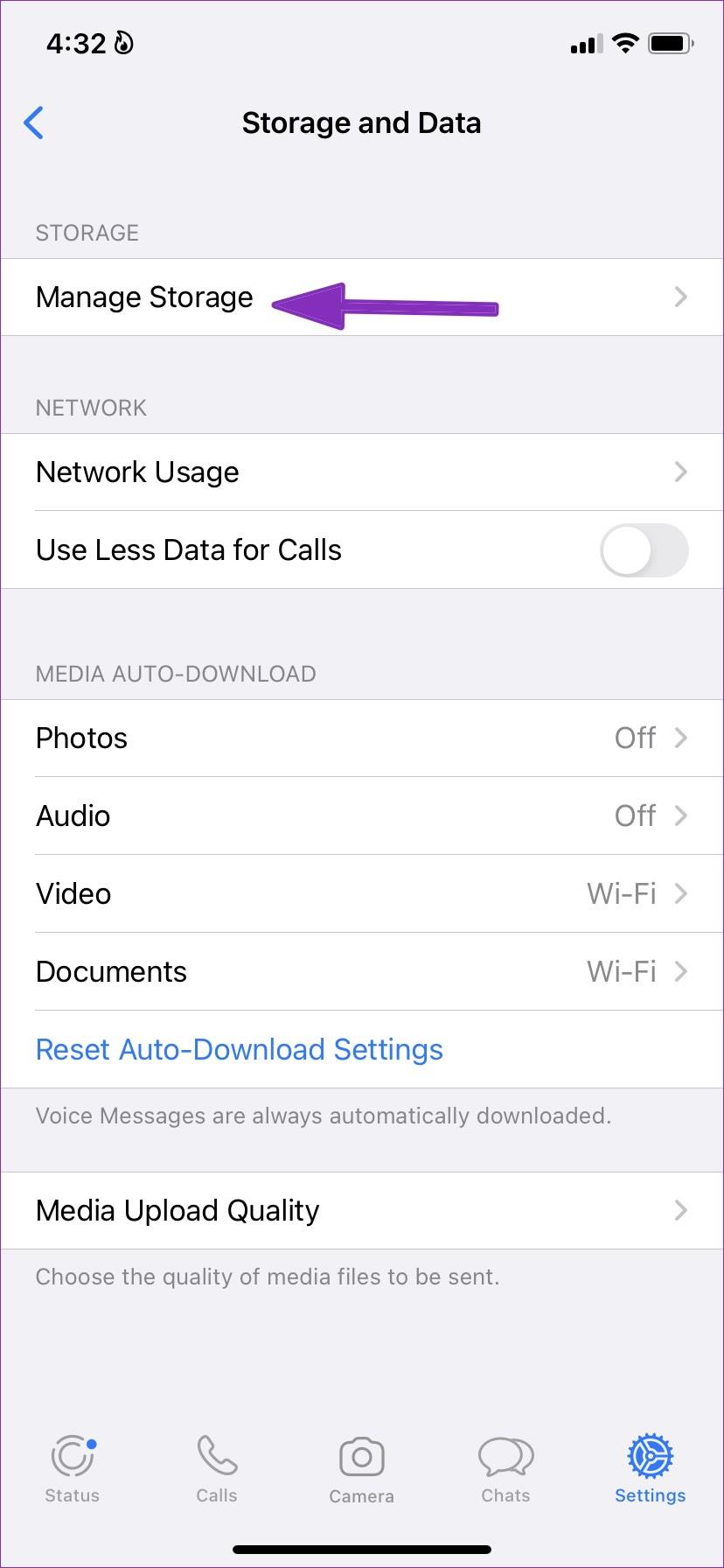
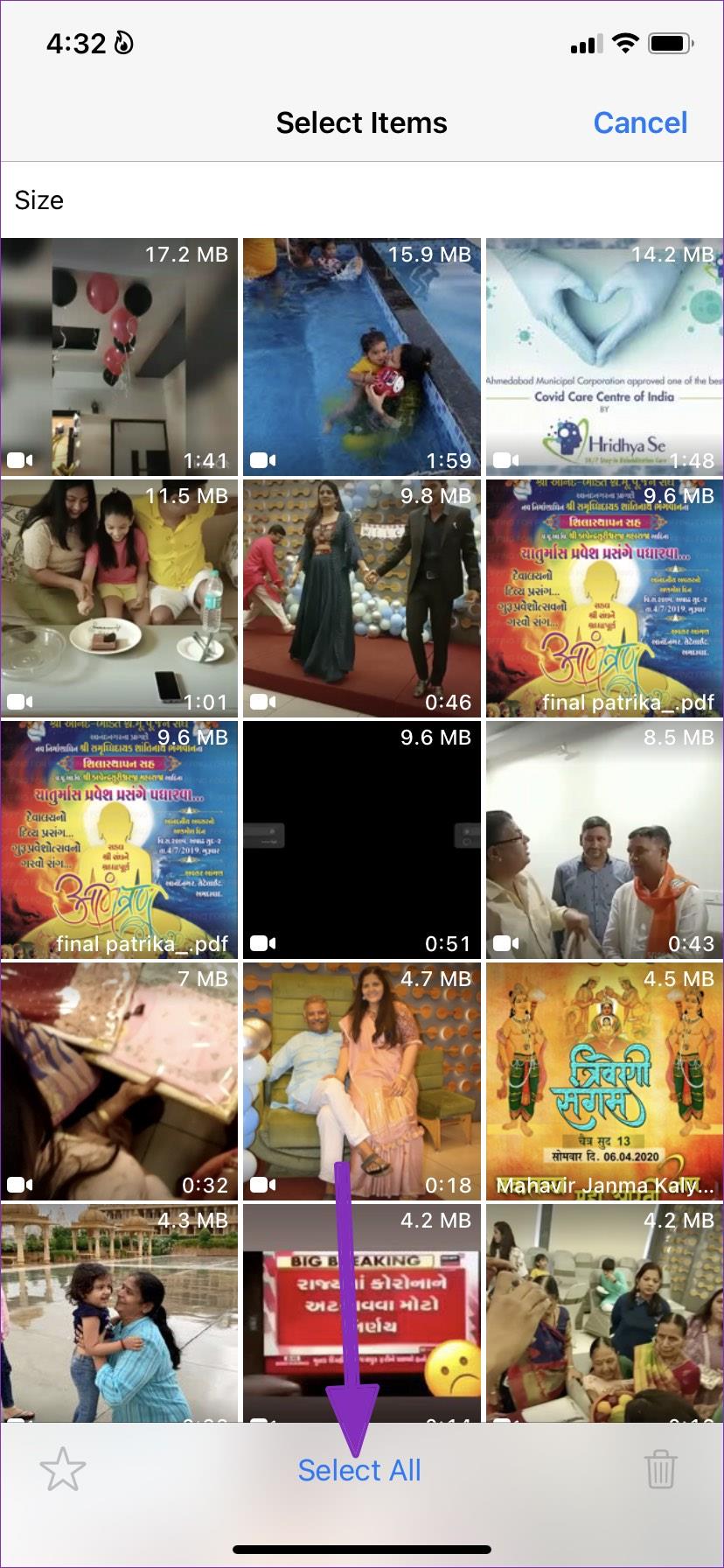
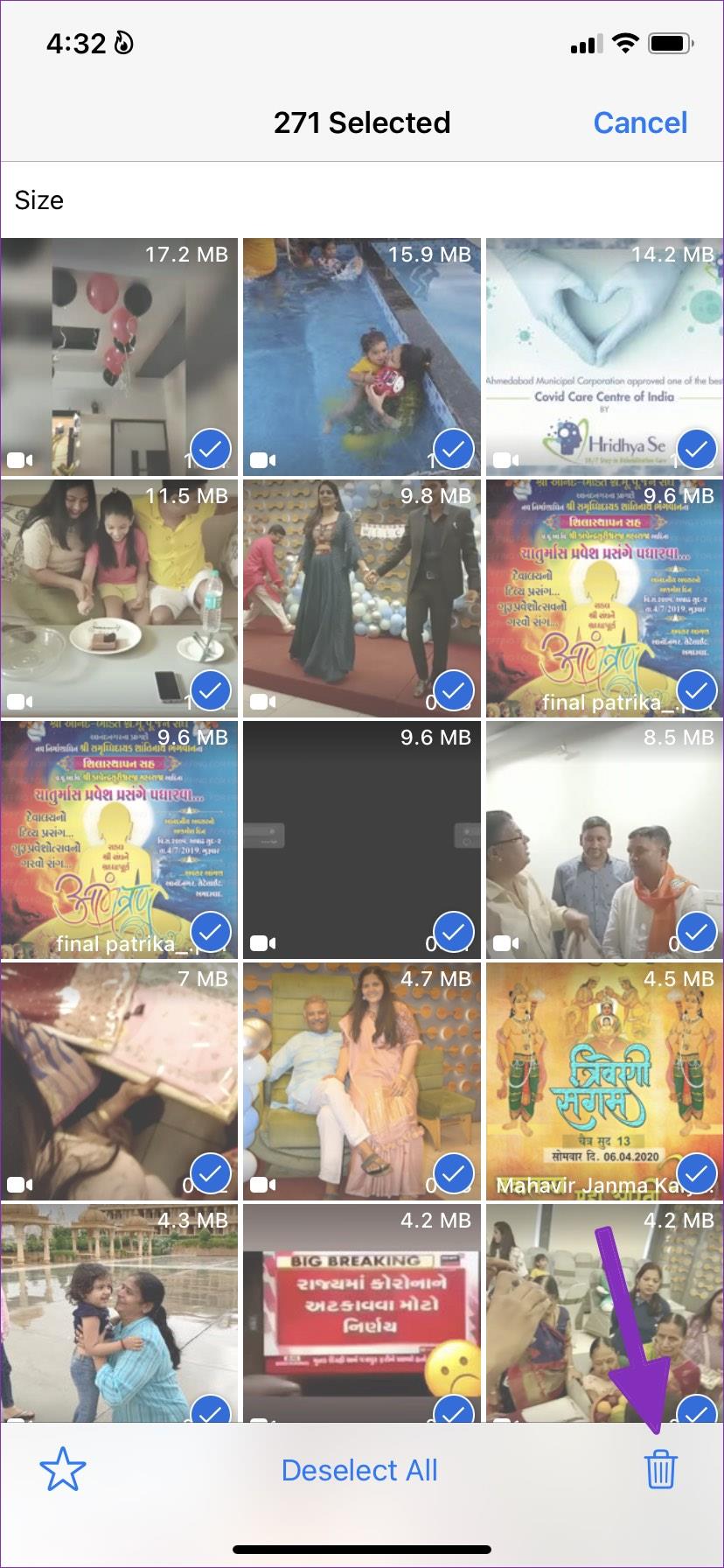
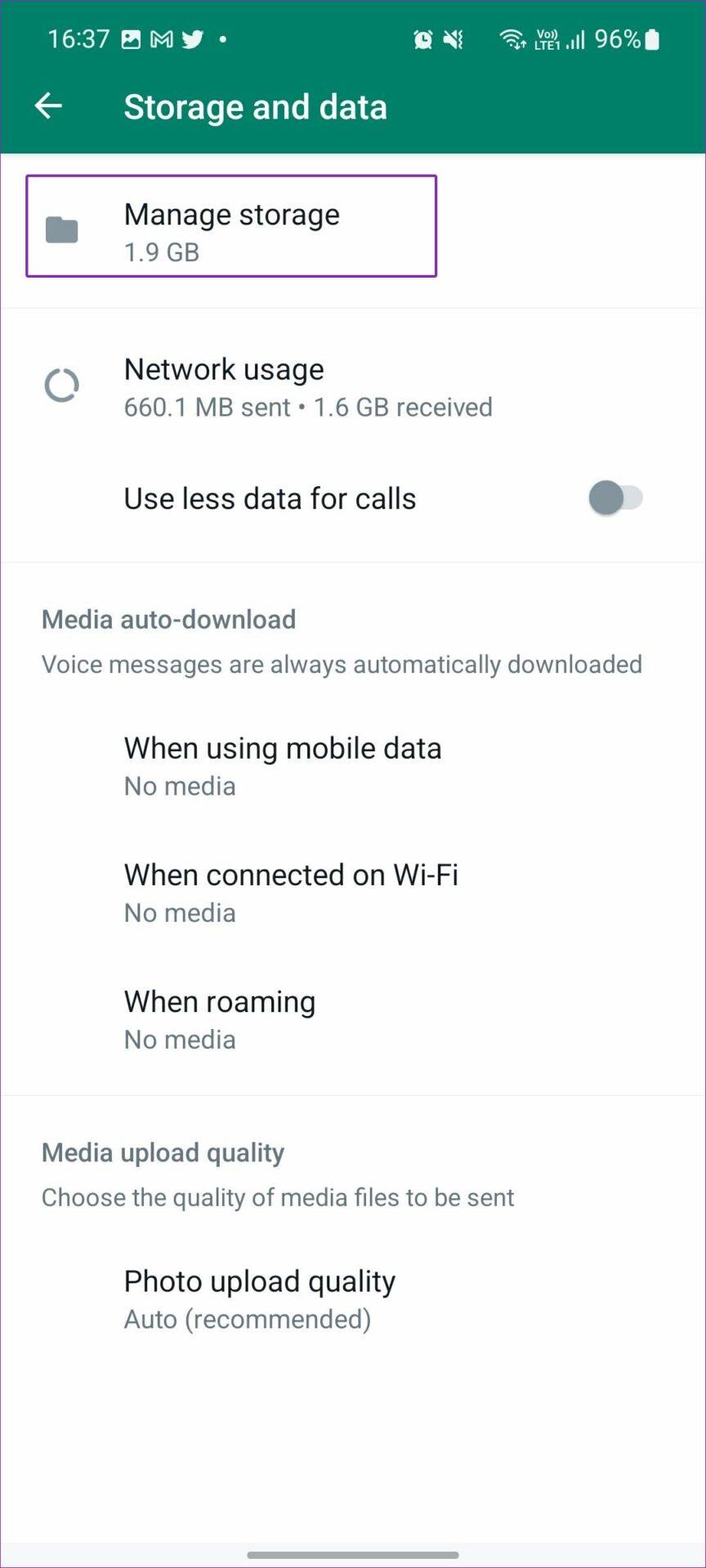
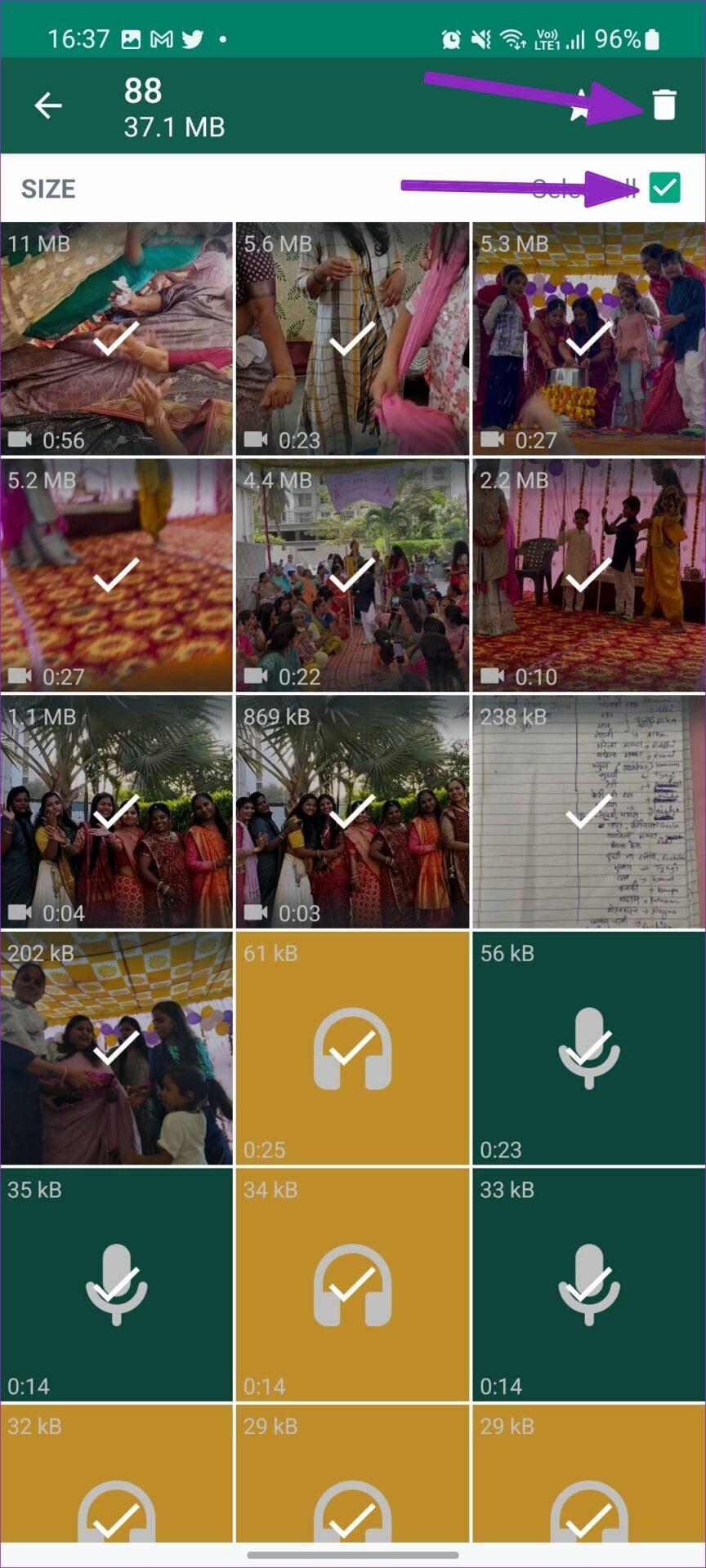


![So deaktivieren Sie Benachrichtigungen in Microsoft Teams [AIO] So deaktivieren Sie Benachrichtigungen in Microsoft Teams [AIO]](https://cloudo3.com/resources8/images31/image-2249-0105182830838.png)





![Bedingte Formatierung basierend auf einer anderen Zelle [Google Tabellen] Bedingte Formatierung basierend auf einer anderen Zelle [Google Tabellen]](https://cloudo3.com/resources3/images10/image-235-1009001311315.jpg)